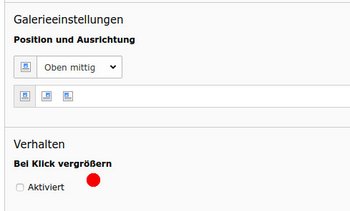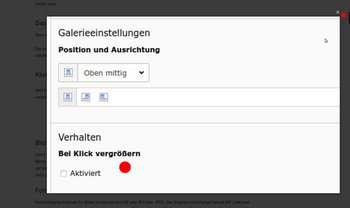Bilder im Internet
Inhaltselement Bild
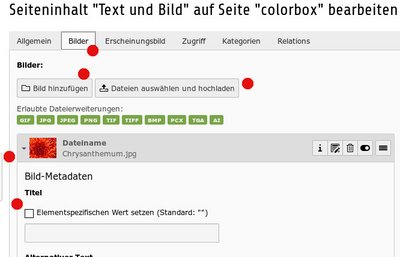
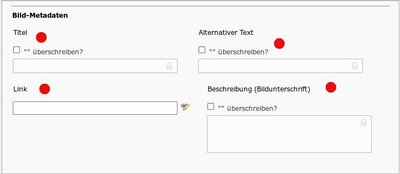
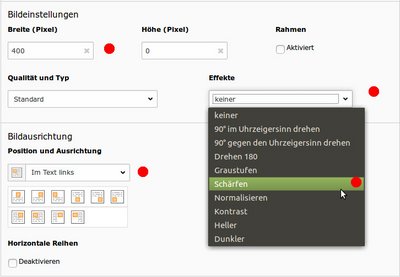
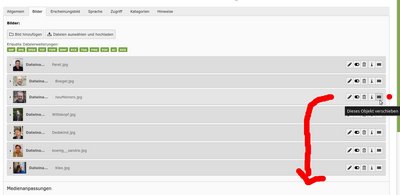
Der Inhaltstyp "Bild" bindet Bilder nicht allein in eine Seite ein, sondern erlaubt diese auch nach dem Hochladen für die Ausgabe zu bearbeiten: So können deren Abmaße, Ausschnitt, Dateityp und Auflösung von der serverseitigen Bildbearbeitung verändert werden.
Auf dem Register „Allgemein“ sollte wie beim Typ „Text“ stets eine Überschrift eingetragen werden; auf dem Register „Bilder" können entweder mittels der Schaltfläche „Dateien auswählen und hochladen“ Bilddateien vom lokalen Rechner hochgeladen werden; diese werden in das Verzeichnis „user_upload“ gespeichert, das innerhalb der Dateiliste liegt, oder es können Bilder mittels der Schaltfläche „Bild hinzufügen“ aus der Dateiliste eingebunden werden. Es besteht eine Größenbeschränkung von zwölf Megabyte je Datei bzw. Bild; werden Bilder entweder direkt (Option „hochladen“) ins Contentelement oder indirekt in die Dateiliste geladen („Dateien auswählen und hochladen“) geladen, erzeugt eine serverseitige Software eine Kopie in verringerter Bild- bzw. Dateigröße.
Die Erfassungsmaske für Bildunterschrift und weitere Angeben zu Bilddateien erscheinen unterhalb des importierten Bildes bzw. durch Klick auf das kleine Dreieck vor dem Dateinamen. Die Angaben „Titel“, „alternativer Text“ (= alt tag) und Bildunterschrift werden, wenn der Redakteur keine Angaben macht, aus dem Dateinamen hergeleitet. Um eigene Eintragungen zu machen, muss man zunächst jeweils den Haken „überschreiben“ setzen.
Im Bereich „Bildeinstellungen“ kann entweder die Ausgabebreite des Bildes oder aber dessen Ausgabehöhe reduziert werden; denn die Bildbearbeitung ändert das Bild proportional. Es gilt eine maximale Bildbreite von 2000 Pixel (Höhe oder Breite) in der Ausgabe. Beim Hochladen in den Baukasten werden Bilder automatisch in den Abmaßen auf höchstens 400 Pixel breite und acht Megabyte in der Größe verringert.
Werden Bilder mittels der Option „Spalten“ nebeneinander angeordnet, so darf deren Breite in der Summe abzüglich von Abstandswerten 2000 Pixel nicht überschreiten. Die Grundeinstellung ist "2 Spalten"; verwendet man nur ein Bild, setzt man "1 Spalte".
Die Bildunterschriften können links, mittig, rechts angeordnet werden. Die Checkbox "Rahmen" setzt einen schwarzen Rahmen von einem Pixel Breite um die Bilder (nicht empfehlenswert).
Die Auswahl "Effekte" ändert deren Kontrast, Helligkeit, Schärfe und erlaubt es, das Bild zu drehen. Die Auswahl "Qualität" steuert die Kompressionsrate und das Bildformat (gif, jpg, png) der ausgegebenen Bilder; dies ist in der Regel nicht erforderlich.
Auf dem Register „Erscheinungsbild“ wird die „Position" des Bildes innerhalb des Contentelementes eingestellt werden: mittig, rechts, links.
Verwendet eine Element mehrere Bilder, lassen sich diese sortieren, indem man die Maus auf die liegenden Striche hält und bei gedrückte Maustaste das Element nach oben bzw. unten schiebt.
Das Inhaltselement Text und Bilder
Beim Inhaltstyp "Text mit Bild" kann festgelegt werden, wie Text und Bild zueinander positioniert werden.
Die Anordnung gilt für alle Bilder des Contentelementes. Wenn Sie ein Bild links, ein anderes rechts vom Text ausgeben möchten, legen Sie zwei Content-Elemente an.
Klick-vergrößern bei Elementen "Bild" und "Text mit Bild"
Bild ist nicht gleich Bild
Fotos machen Internet-Seiten ansprechend. Aus der Digitalkamera lassen sich Aufnahmen leicht auf den Computer laden. Bilder, die Sie mit dem Gemeindebaukasten veröffentlichen werden, können zwar direkt mit der integrierten Bildbearbeitung auf die gewünschten Maße, Auflösungen und Qualitäten gebracht werden. Besser aber ist es, dies in einer Vorstufe mit einem dafür ausgelegten Programm zu erledigen.
Formate
Die wichtigsten Formate für Bilder im Internet sind GIF und JPG bzw. JPEG. Das Graphics Interchange Format (Gif ) zeichnet sich durch eine hohe und verlustfreie Kompression aus. Es kann aber nur 256 Farben pro Datei speichern. Daher ist das GIF-Format für hochauflösende Fotos ungeeignet. Eingesetzt wird es meist für Grafiken (Buttons, Symbole, Clipart).
Das ebenfalls gut komprimierende JPEG-Grafikformat kann je Bild bis zu 16,7 Millionen Farben speichern. Je höher aber die Kompression, desto schlechter die Qualität der Grafik. Die DPI-Dichte gibt die Zahl der Bildpunkte je Maßeinheit an (dots per inch). Für Web sind 72 bis 100 dpi ausreichend, für Print 150 bis 300 dpi. Für Bilder mit klaren Konturen oder Schrift ist JPEG nicht gut geeignet. Dafür ist png das Format der Wahl.
Bild-Datenbanken
Eine Übersicht kostenfreier Bilddatenbanken ist auf www.bildersuche.org zusammengestellt.
Programme
Techniken und Begriffe der Bildbearbeitung
Weitere Informationen auf selfhtml